converte MPG / MPEG in MP4 con alta velocità e alta qualità dell'immagine / audio.
- Convertire AVCHD in MP4
- Convertire MP4 in WAV
- Converti MP4 in WebM
- Converti MPG in MP4
- Converti SWF in MP4
- Converti MP4 in OGG
- Converti VOB in MP4
- Converti M3U8 in MP4
- Convertire MP4 in MPEG
- Incorpora i sottotitoli in MP4
- Splitter MP4
- Rimuovi audio da MP4
- Converti video 3GP in MP4
- Modifica file MP4
- Converti AVI in MP4
- Converti MOD in MP4
- Converti MP4 in MKV
- Convertire WMA in MP4
- Convertire MP4 in WMV
Come ritagliare video su Android in modo semplice ed efficace
 Pubblicato da Lisa Ou / 11 febbraio 2022 16:00
Pubblicato da Lisa Ou / 11 febbraio 2022 16:00Puoi ritagliare un video su Android? Certamente sì. Ma la domanda è: puoi farlo rapidamente e facilmente? La risposta è un grande sì. Ma per iniziare, la domanda più grande è: perché dovresti ritagliare i tuoi video? Ci sono diversi motivi. Forse il video che hai girato con la fotocamera del tuo telefono Android non si adatta perfettamente alle proporzioni in cui intendi utilizzarlo. Forse hai intenzione di caricare il tuo video sui social media. Non soddisfa le proporzioni richieste, quindi il ritaglio. Un altro motivo è l'inquadratura, il che significa mantenere il soggetto principale del video al centro dell'inquadratura o eliminare oggetti o persone indesiderati dall'inquadratura.
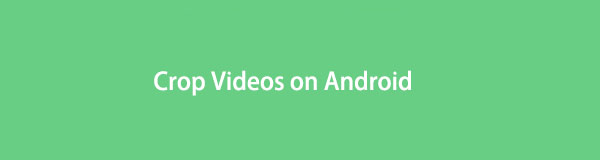
Non importa quanto sia perfetta o avanzata la fotocamera della tua fotocamera Android, non perfeziona ogni tua acquisizione. Ci sono alcuni casi in cui sono necessari aggiustamenti e miglioramenti affinché l'output finale sia perfetto. Da qui la necessità di ritagliare video su Android.

Elenco delle guide
1. Come ritagliare un video da Android su computer con FoneLab Video Converter Ultimate
FoneLab Video Converter Ultimate è un convertitore ed editor video facilmente accessibile e disponibile per Mac e Windows. Questo strumento è altamente versatile in quanto va oltre l'essere un convertitore, all'altezza del suo nome definitivo. I video possono essere ruotati, ritagliati, capovolti, ridimensionati e ingranditi secondo necessità con questo strumento. Inoltre, indipendentemente dal formato del tuo video, puoi lavorarci sopra con FoneLab Video Converter Ultimate poiché supporta un'ampia gamma di formati video.
Passaggi su come ritagliare un video da Android con FoneLab Video Converter Ultimate:
Passo 1 FoneLab Video Converter Ultimate deve essere prima scaricato e installato sul tuo computer. Successivamente, esegui il programma.

Passo 2 In breve, aggiungi il video Android che desideri ritagliare. Per farlo, clicca Aggiungi File o trascina e rilascia il tuo video Android sul programma.
Suggerimenti: puoi facilmente utilizzare un cavo USB per trasferire video Android su un computer. In alternativa, puoi anche provare FoneLab Hypertrans per spostare i tuoi video e altri file tra iOS, Android e computer con facilità.fonelab-video-converter-ultimate-add-your-video.jpg
Passo 3 Successivamente, fare clic su Modifica icona.

Passo 4 Ritaglia il tuo video dalla finestra di modifica regolando i punti intorno ad esso. Inoltre, puoi selezionare una proporzione dall'elenco a discesa dopo aver fatto clic su Aspecc rapporto, quindi regola la cornice del tuo video.

Passo 5 Dopo aver ritagliato il video, ora puoi fare clic Converti tutto per esportare il tuo video ritagliato.


E puoi anche usarlo per ritaglia un video su iPhone. In alternativa, puoi utilizzare un'app mobile per ritagliare video da Android.
Video Converter Ultimate è il miglior software di conversione audio e video in grado di convertire MPG / MPEG in MP4 con velocità elevata e alta qualità dell'immagine / audio.
- Converti qualsiasi video / audio come MPG, MP4, MOV, AVI, FLV, MP3, ecc.
- Supporta la conversione video 1080p / 720p HD e 4K UHD.
- Potenti funzioni di modifica come Trim, Ritaglia, Ruota, Effetti, Migliora, 3D e altro.
2. App di ritaglio video per Android
Attualmente, ci sono molte app disponibili su Android per ritagliare video. E tra le migliori app ci sono le seguenti:
Metodo 1. Come ritagliare video su Android con Google Foto
Google Foto è un'app sviluppata da Google destinata a archiviare e condividere foto. Ma oltre ai suoi scopi principali, puoi anche usarlo per modificare foto e video. Per ritagliare video con un'app su Android, Google Foto è tra i migliori candidati. Con la sua funzione Modifica, puoi ritagliare i tuoi video Android come di seguito.
Passaggi su come ritagliare un video su Android con Google Foto:
Passo 1 Innanzitutto, apri Google Foto sul tuo telefono Android e naviga nel video che desideri ritagliare. Rubinetto Modifica una volta che il video è stato espanso.
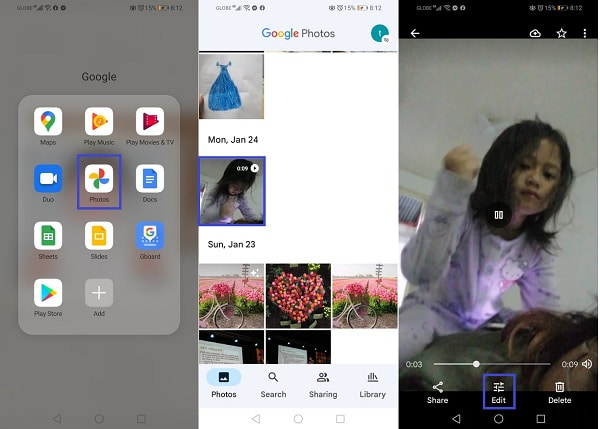
Passo 2 In secondo luogo, tocca raccolto dalle schede di modifica dalla parte inferiore dello schermo. Successivamente, regola le dimensioni del tuo video attraverso i punti nell'angolo del video.
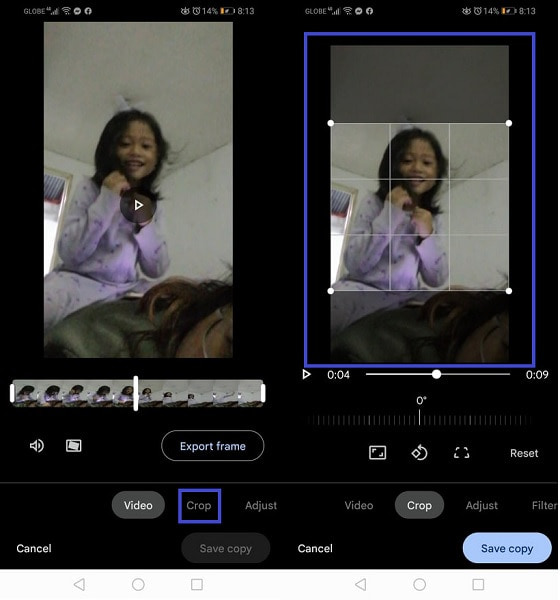
Passo 3 In alternativa, puoi anche selezionare tra le proporzioni predeterminate disponibili per il tuo video. Infine, tocca Salva copia dall'angolo in basso a destra dello schermo per esportare finalmente il tuo video ritagliato.
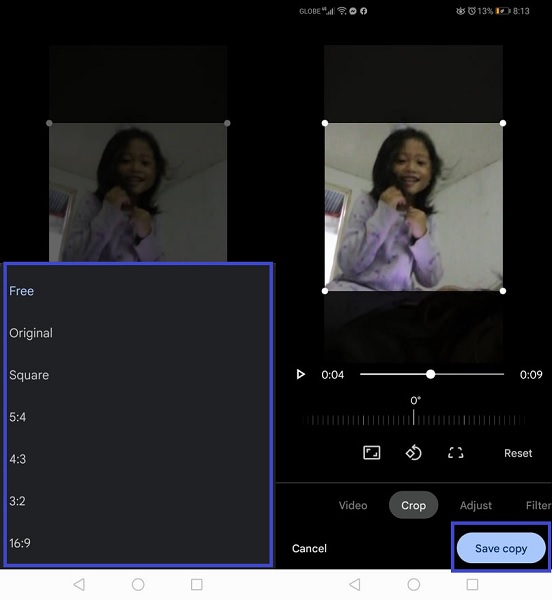
In alternativa, puoi anche utilizzare un'altra app dal Play Store.
Metodo 2. Come ritagliare video su Android con InShot
InShot è un'app creativa con molti video e funzionalità di fotoritocco. Questa app può creare e modificare video come preferisci e di cui hai bisogno. In termini di ritaglio e modifica delle proporzioni, InShot è il migliore perché ha dimensioni di ritaglio predeterminate per varie piattaforme multimediali. Quindi, qualunque cosa ti serva il tuo video, InShot ti copre le spalle.
Passaggi su come ritagliare un video su Android con InShot:
Passo 1 Inizia installando InShot sul tuo telefono Android. A breve, apri Video, quindi seleziona New dopo aver aperto l'app.
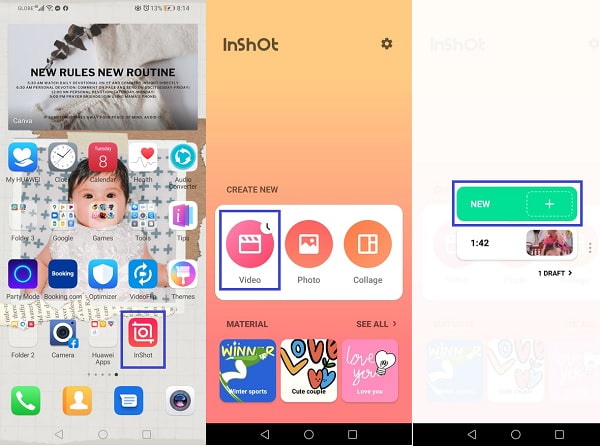
Passo 2 Successivamente, trova e seleziona il video che desideri ritagliare, quindi tocca raccolto dal menu nella parte inferiore dello schermo. Puoi selezionare dalle dimensioni del video indicate o ritagliare liberamente il tuo video come preferisci.
Passo 3 Alla fine, tocca Risparmi dall'angolo in alto a destra dello schermo e tocca Risparmi per esportare il video ritagliato sul tuo telefono Android.

Video Converter Ultimate è il miglior software di conversione audio e video in grado di convertire MPG / MPEG in MP4 con velocità elevata e alta qualità dell'immagine / audio.
- Converti qualsiasi video / audio come MPG, MP4, MOV, AVI, FLV, MP3, ecc.
- Supporta la conversione video 1080p / 720p HD e 4K UHD.
- Potenti funzioni di modifica come Trim, Ritaglia, Ruota, Effetti, Migliora, 3D e altro.
3. Domande frequenti su come ritagliare un video su Android
Come ritagliare un'immagine su Android?
Ritagliare un'immagine è come ritagliare un video sull'app Galleria Android. Innanzitutto, apri l'app Galleria e apri la foto che desideri ritagliare. Successivamente, rappa Modifica, quindi tocca Ritaglia. È possibile selezionare dalle proporzioni disponibili o regolare manualmente la cornice della foto. Infine, tocca Salva una volta che sei soddisfatto della foto ritagliata.
Come ritagliare un video su un iPad?
Allo stesso modo, è senza dubbio facile ritagliare un video su iPad tramite l'app Foto. Per iniziare, apri il video che desideri ritagliare, quindi tocca Modifica. Tocca l'icona Ritaglia dalla schermata di modifica, quindi regola la griglia del video come desideri. Ridimensiona o adatta il tuo video alle proporzioni che preferisci, quindi tocca Fine una volta terminato di ritagliare il video.
Ritaglia video su Mac?
Come forse saprai, ci sono anche molti modi per ritagliare video su Mac. Tuttavia, il modo più consigliato per ritagliare video su Mac è tramite FoneLab Video Converter Ultimate. Ritagliare questo strumento su Mac e Windows è identico e altrettanto facile.
Video Converter Ultimate è il miglior software di conversione audio e video in grado di convertire MPG / MPEG in MP4 con velocità elevata e alta qualità dell'immagine / audio.
- Converti qualsiasi video / audio come MPG, MP4, MOV, AVI, FLV, MP3, ecc.
- Supporta la conversione video 1080p / 720p HD e 4K UHD.
- Potenti funzioni di modifica come Trim, Ritaglia, Ruota, Effetti, Migliora, 3D e altro.
Ed è così che ti assicuri che il tuo video abbia le migliori proporzioni e un'inquadratura perfetta. È davvero facile e veloce ritagliare video da Android. Sebbene sia vero che ci sono modi per ritagliare direttamente i video su Android, è comunque altamente consigliabile utilizzarlo FoneLab Video Converter Ultimate. Come mai? Cos'altro puoi cercare da uno strumento che ti consente di modificare il formato di file video liberamente da qualsiasi formato ed esportare il tuo progetto nello stesso formato o in un formato diverso? Bene, la scelta spetta a te. Ritaglia il tuo video ora e non preoccuparti più di fattori indesiderati.
